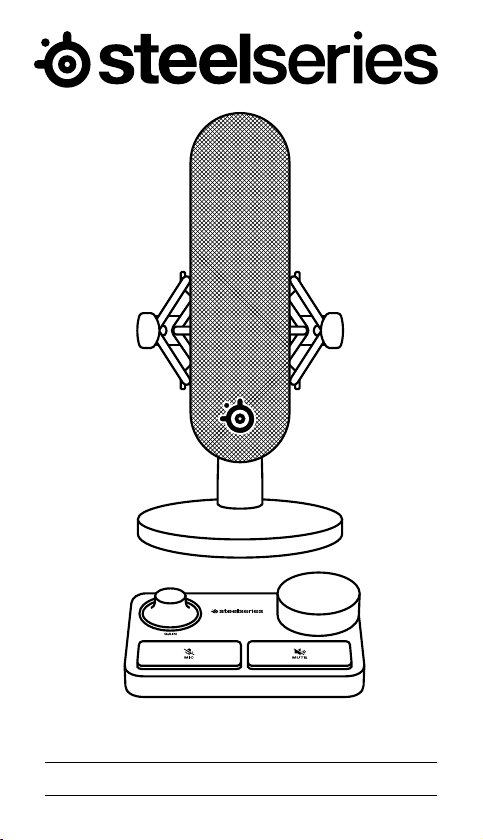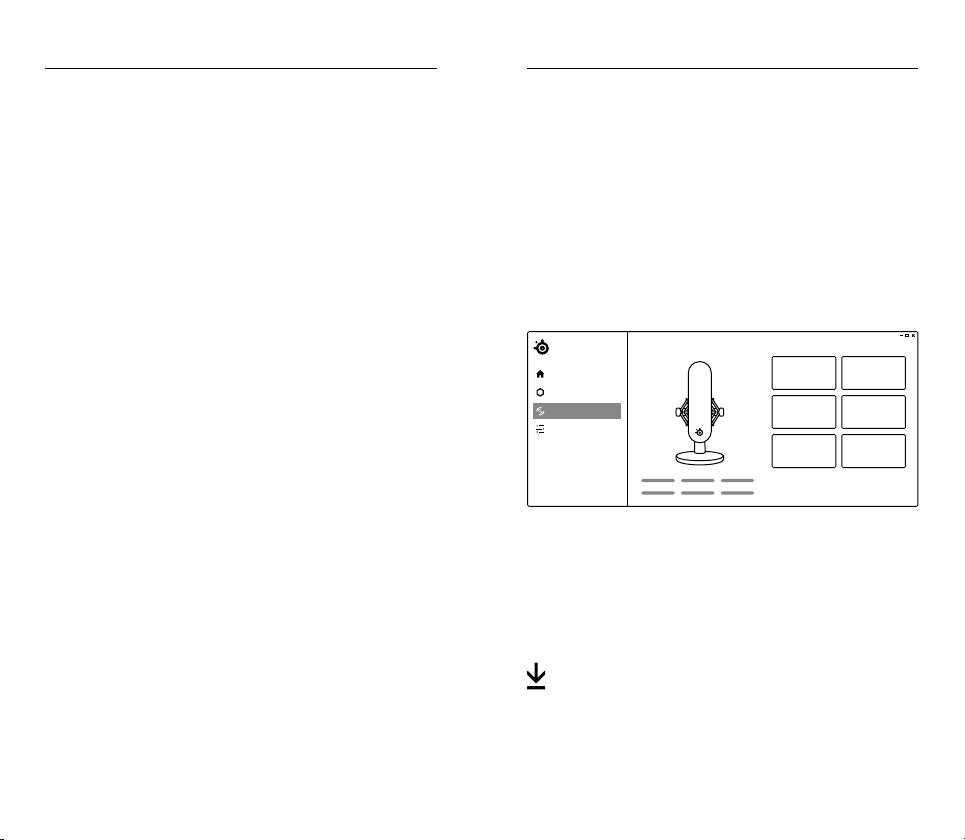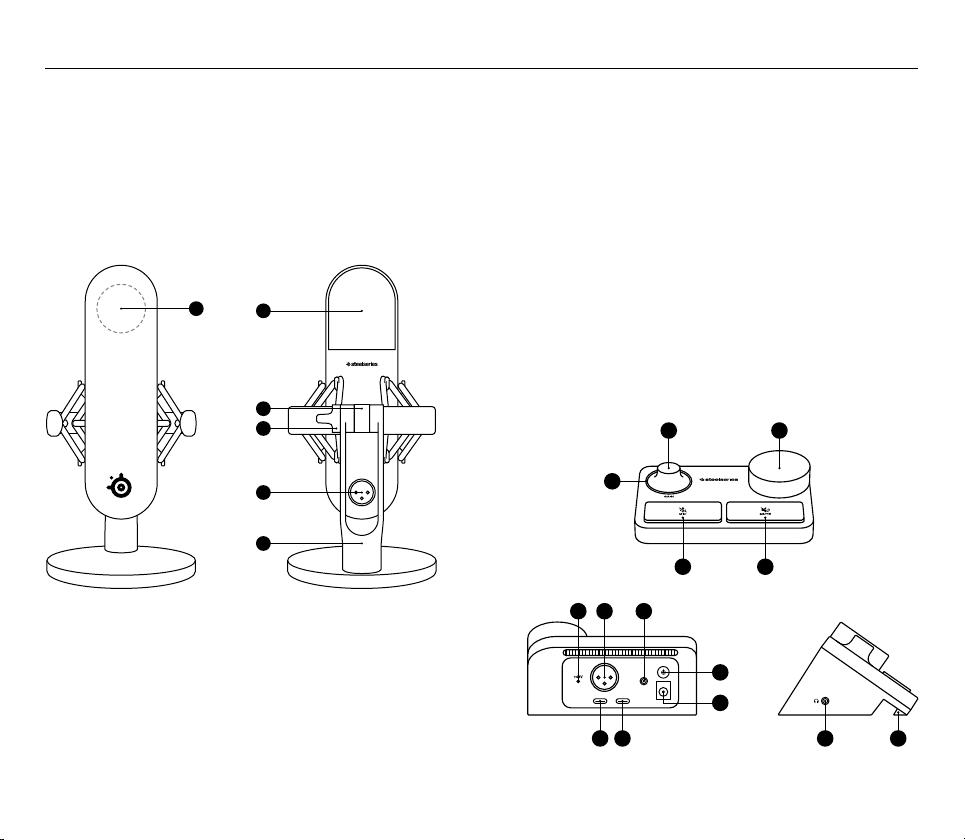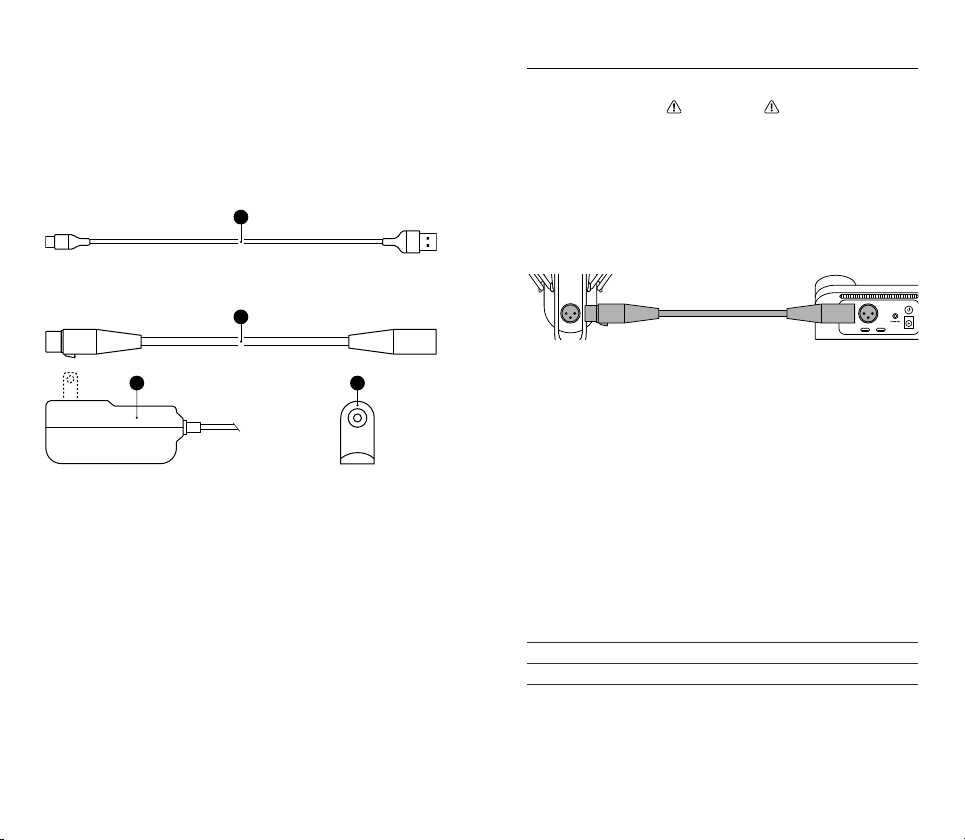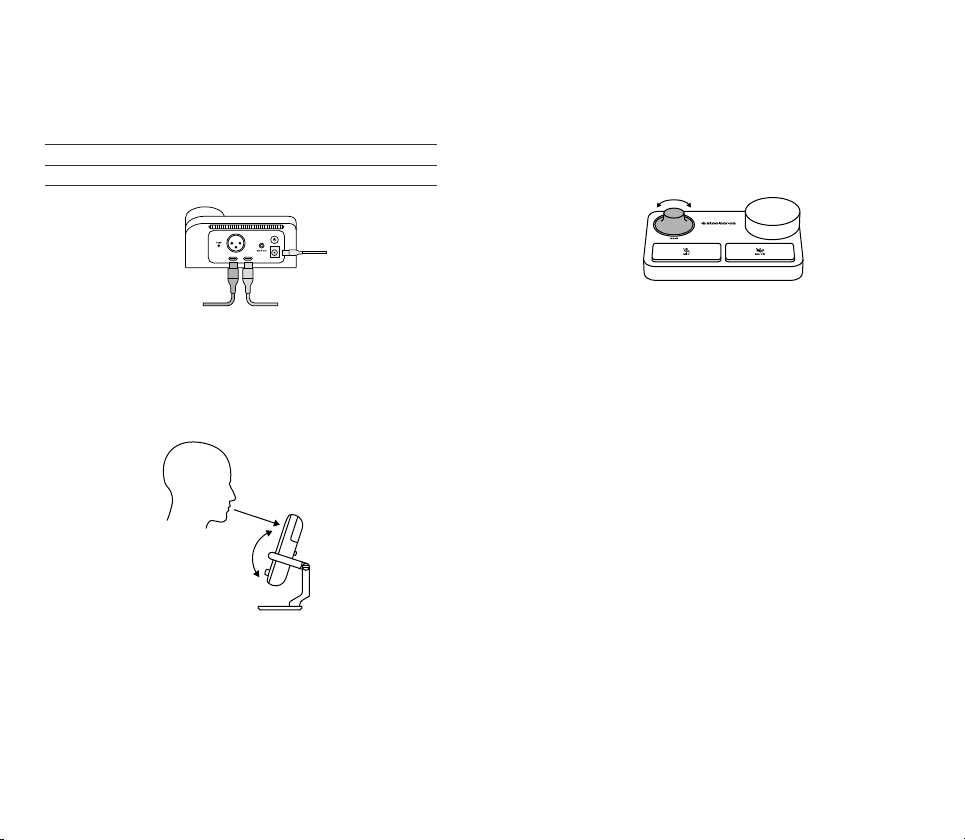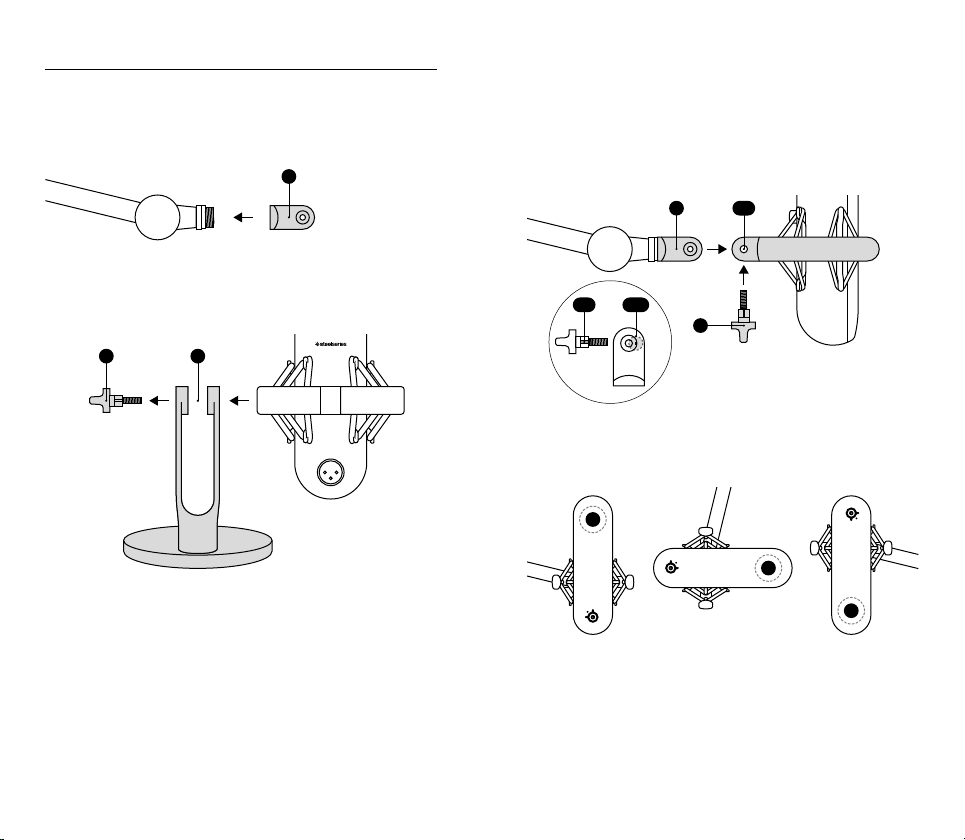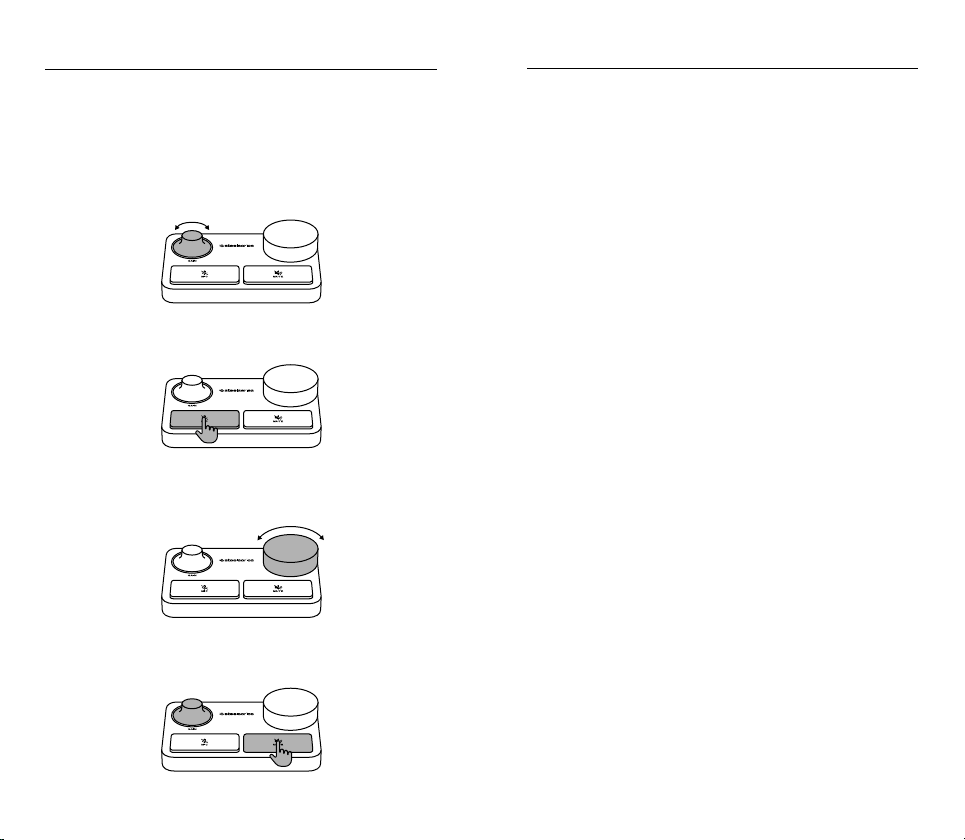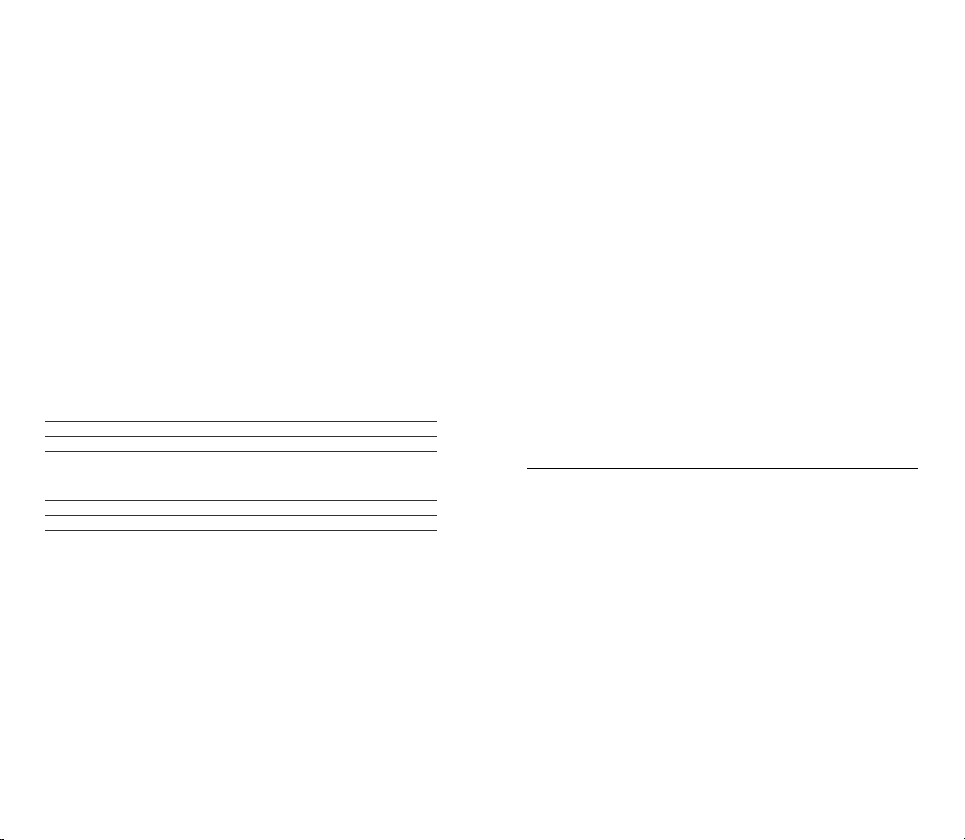1716
2 Verbinde einen USB-C- auf USB-A-Kabel (21) vom USB-C-Anschluss 1 (14) des
Stream Mixe` PC 1 für Streaming von einem einzelnen PC.
Wenn du von zwei PCs streamen möchtest, füge den zweiten USB-C- auf USB-A-
Kabel (21) hinzu und verbinde ihn mit dem USB-C-Anschluss 2 (15) von PC 2.
3 Stecke den länderspezischen Netzstecker in den Netzadapter (23)
und verbinde ihn mit dem Netzkabelanschluss (18) des Stream Mixers.
Schließe das Steckdosenadapter an eine Stromquelle an. Drücke
die Power-Taste (17), um den Stream Mixer anzuschalten.
EINSTELLUNGEN FÜR VERBUNDENE GERÄTE
Öne trysonar.gg/stream, um GG und Sonar herunterzuladen und zu installieren.
Als Nächstes kannst du den Streamer-Modus einschalten, um Zugri auf alle von
Funktionen des Alias Pro zu erhalten, einschließlich der Option von Dual-PC-Streaming.
PC 1VERBINDUNG MIT AKTIVIERTEM SONAR EMPFOHLEN
TASKLEISTE > SOUND-SYMBOL (Rechtsklick) > SOUND-EINSTELLUNGEN ÖFFNEN
Ausgang SteelSeries Sonar– Gaming
Eingang SteelSeries Sonar– Mikrofon
PC1VERBINDUNG MIT AKTIVIERTEM SONAR
TASKLEISTE > SOUND-SYMBOL (Rechtsklick) > SOUND-EINSTELLUNGEN ÖFFNEN
Ausgang SteelSeries Alias Pro Persönlich
Eingang SteelSeries Alias Pro Eingang
PLATZIERUNG AUF DEM SCHREIBTISCH
1 Positioniere das Alias Pro-Mikrofon auf deinem Schreibtisch mit Blick zu dir.
2 Neige das Alias Pro-Mikrofon, bis es eine aufrecht Position im
Verhältnis zu deinem Gesicht erreicht und richte den Mikrofon-
Kondensatorkapsel (1) in Richtung deines Mundes aus.
3 Achte darauf, einen Abstand zwischen 15 und 60cm zwischen
dem Mikrofon und deinem Gesicht einzuhalten.
MIKROFONPEGEL EINSTELLEN
1 Während du von deiner normalen Sitzposition aus in das Mikrofon sprichst,
schalte den Mikrofon-Verstärkungsregler (8) am Stream Mixer ein, bis
die LED des RGB-Lautstärkeanzeige (7) grün leuchtet. Wenn die LED
gelb leuchtet, bendest du dich nahe der maximalen Sprechlautstärke.
2 Wenn die RGB-Lautstärkeanzeige (7) rot wird, verringere die
Mikrofonverstärkung, bis die Pegelanzeige-LEDs grün bleiben. (Der gelbe
LED-Ring oberhalb des grünen zeigt den akzeptablen Rahmen an, aber dient als
Warnung, dass du dich nahe der maximalen Sprechlautstärke bendest).
MIKROFONSTUMMSCHALTUNG
Drücke auf die Mikrofon-Stummschalttaste (10), um
den Mikrofoneingang stummzuschalten.
BEFESTIGUNG DES SCHWENKARMS
1 Befestige den mitgelieferten Schwenkarm-Adapter (24) am
Mikrofon-Schwenkarm (separat erhältlich). Die Schwenkarm-
Adapter (24) unterstützt Gewindegrößen von 3/8" und 5/8".
2 Entferne die Rändelschraube (4) und Mikrofonständer (6) vom Mikrofon.
Hinweis: Die Stoßdämpferhalterung (3) darf nicht entfernt werden.
3 Richte die Schwenkarm-Adapter (24) an den Löchern für die
Stoßdämpferhalterung (3.1) aus und befestige die Schwenkarm-Adapter
(24) sie mit dem Rändelschraube (4). Vergewissere dich, dass die Nut für
die Rändelschraube (4.1) an der Aussparung für den Schwenkarmadapter
(24.1) ausgerichtet ist. Drehe die Rändelschraube (4) nach Bedarf,
um sie in das Loch für den Schwenkarmadapter einzuführen.
4 Positioniere den Schwenkarm für den Einsatz. Um eine optimale Leistung zu erzielen,
richte die Mikrofon-Kondensatorkapsel (1) an deiner Sprechposition aus.
Hinweis: Das Alias Pro kann ohne Leistungseinbußen auch gedreht werden.
STEUERUNG
Um den programmierbaren Regler und die Stummschalttaste neu zuzuordnen
und deine RGB-Einstellungen zu ändern, öne Engine/Sonar in GG.
MIKROFONVERSTÄRKUNG
Drehe den Mikrofon-Verstärkungsregler (8) im Uhrzeigersinn, um die
Mikrofonverstärkung zu erhöhen, und gegen den Uhrzeigersinn, um sie zu verringern.
MIKROFONSTUMMSCHALTUNG
Drücke den Mikrofon-Stummschalttaste (10), um dein Mikrofon stummzuschalten.
LAUTSTÄRKEREGLER
Drehe den Programmierbarer Lautstärkeregler (9) im Uhrzeigersinn,
um die Ausgangslautstärke zu erhöhen, und gegen den Uhrzeigersinn,
um sie zu verringern (standardmäßig Kopfhörerlautstärke).
STUMMSCHALTTASTE
Drücke die Programmierbare Stummschalttaste (11), um die Stummschaltung
zu aktivieren und zu deaktivieren. (standardmäßig Kopfhörer-Stummschaltung)
ESPAÑOL
GENERAL
CONTENIDO DEL PAQUETE
Micrófono Alias Pro
Stream Mixer Alias Pro
Pie de micrófono
Adaptador del brazo de soporte
2× Cable USB-C a USB-A
Cable XLR
Adaptador de corriente
Clavijas para adaptador de
corriente regional
Guía informativa sobre el producto
COMPATIBILIDAD DEL SISTEMA
PC
SOFTWARE
Utiliza Engine y Sonar en GG para sacar a relucir toda la potencia de Alias
Pro, incluida la compatibilidad con streaming de audio dual en PC.
GG también incluye una suite de otras aplicaciones increíbles
como Engine, que te permite administrar el equipo SteelSeries, y
Moments para grabar los mejores clips mientras juegas.
Después de instalar Sonar, activa el modo Streamer para
disfrutar de toda la funcionalidad de Alias Pro.
DESCARGA AHORA GRATIS – trysonar.gg/stream
RESUMEN DEL PRODUCTO
MICRÓFONO
1 Zona de cápsula de micrófono
2 Zona de ventilación trasera
3 Soporte antivibraciones
4 Tornillo de muletilla
5 Puerto XLR
6 Pie de micrófono
STREAM MIXER
7 Anillo indicador del nivel RGB
8 Disco para la ganancia del auricular
9 Selector de volumen programable
(auriculares por defecto)
10 Botón para silenciar el micrófono
11 Botón programable para silenciar
(auriculares por defecto)
12 LED de alimentación fantasma de +48 V
13 Puerto XLR
14 Puerto USB-C 1
15 Puerto USB-C 2
16 Salida de línea (Instala el software
GG/Sonar para utilizar esta función)
17 Botón de encendido
18 Puerto de cable de alimentación
19 Puerto para auriculares de 3,5 mm
20 Luz de base ambiental RGB